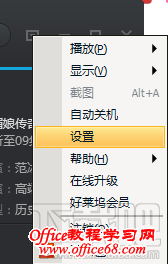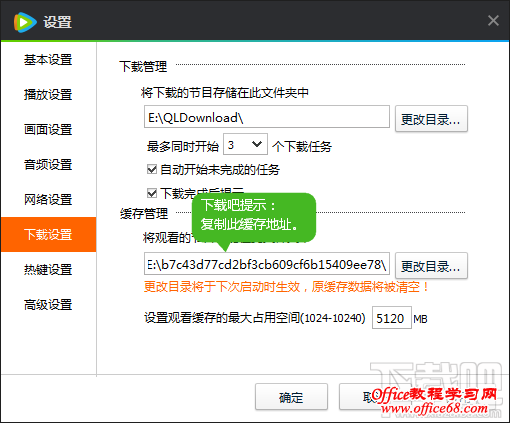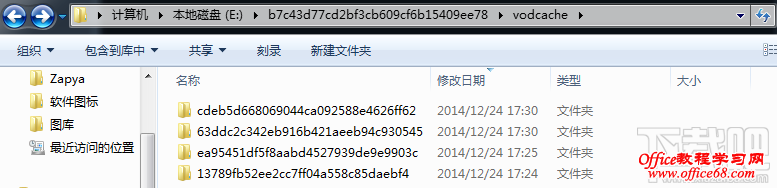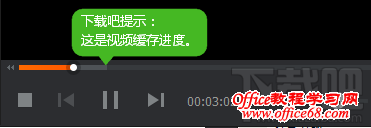|
腾讯视频下载的视频格式为qlv,虽然无法通过格式工厂等视频格式转换器转换成MP4格式,不过下载吧还是给大家带来了免命令的一键转换工具,无需任何繁杂的命令,一键即可将qlv转换为MP4格式。 qlv格式转换成mp4步骤一、找到腾讯视频缓存目录 提示:如果你已经知道腾讯视频的缓存目录,可直接跳到步骤二。 1.点击右上角的菜单按钮,选择【设置】,打开【下载设置】界面。
2.将缓存地址完整复制,粘贴到我的电脑(计算机)地址栏打开缓存目录。或者也可以更改目录到你新建的文件夹,比如"E:下载吧"。
二、确认视频缓存 1.打开缓存目录,我们发现长视频会分成好几段,缓存文件夹也就有好几个。所以先将之前的缓存全部删除,这样就好分辨了。
2.打开腾讯视频客户端,找到要转换的视频,让视频完整播放(缓冲)完,中间不要快进或拖动,缓存进度要完整到头。
3.再次打开缓存目录,将里面的子文件夹中的所有tdl文件复制到一个文件夹中。比如小编放到一个“下载吧”的文件夹中。 三、开始转换 点击下载qlv2mp4转换工具,将qlv2mp4复制到“下载吧”并打开,输入转换后的视频名字并回车,稍等片刻就可以转换成功了。
|